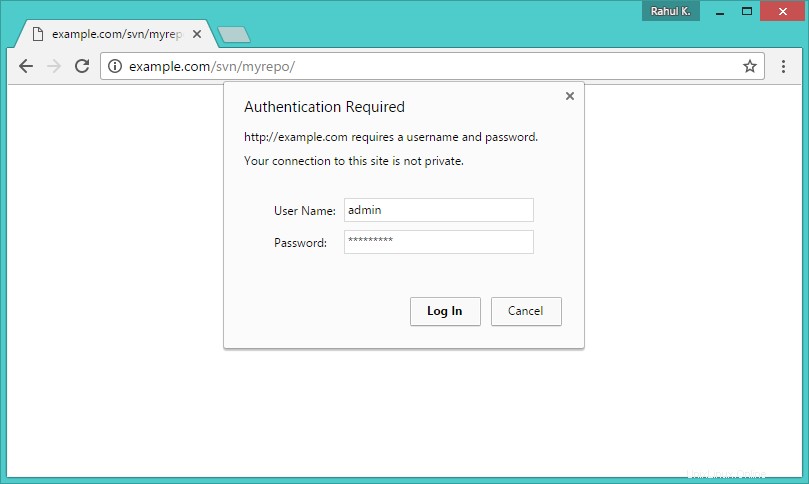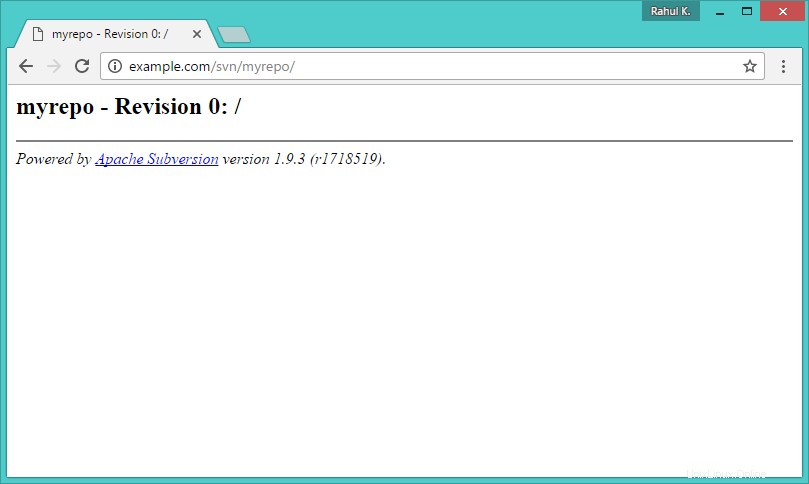Subversion adalah sistem kontrol versi sumber terbuka. Ini membantu Anda melacak koleksi file dan folder. Setiap kali Anda mengubah, menambah atau menghapus file atau folder yang Anda kelola dengan Subversion, Anda melakukan perubahan ini ke repositori Subversion Anda, yang membuat revisi baru di repositori Anda yang mencerminkan perubahan ini. Anda selalu dapat kembali, melihat dan mendapatkan isi dari revisi sebelumnya.
Artikel ini akan membantu Anda untuk langkah demi langkah penyiapan server Subversion (svn) di sistem Ubuntu 18.04 LTS &16.04 LTS.
Langkah 1 – Instal Apache
Pertama-tama, Anda perlu menginstal server web Apache untuk mengakses server svn menggunakan URL HTTP. Lewati langkah ini jika Anda sudah memiliki server web Apache di sistem Anda.
sudo apt-get update sudo apt-get install apache2
Langkah 2 – Instal Server SVN
Gunakan perintah berikut untuk menginstal paket Subversion dan dependensinya. Juga, instal modul svn untuk paket Apache libapache2-mod-svn di sistem Anda.
sudo apt-get install subversion libapache2-mod-svn libapache2-svn libsvn-dev
Setelah instalasi, aktifkan modul Apache yang diperlukan dan mulai ulang layanan Apache.
sudo a2enmod dav dav_svn sudo service apache2 restart
Langkah 3 – Buat Repositori SVN Pertama
Gunakan perintah berikut untuk membuat repositori svn pertama Anda dengan nama myrepo . Juga, atur izin yang diperlukan pada direktori yang baru dibuat.
sudo mkdir -p /var/lib/svn/ sudo svnadmin create /var/lib/svn/myrepo sudo chown -R www-data:www-data /var/lib/svn sudo chmod -R 775 /var/lib/svn
Langkah 4 – Buat Pengguna untuk Subversi
Sekarang buat pengguna svn pertama di /etc/Apache2/dav_svn.passwd mengajukan. Pengguna ini akan menggunakan otentikasi repositori svn untuk checkout, proses komit.
sudo touch /etc/apache2/dav_svn.passwd sudo htpasswd -m /etc/apache2/dav_svn.passwd admin
Untuk membuat pengguna tambahan, gunakan perintah berikut.
sudo htpasswd -m /etc/apache2/dav_svn.passwd user1 sudo htpasswd -m /etc/apache2/dav_svn.passwd user2
Langkah 5 – Konfigurasi Apache dengan Subversion
Paket modul Apache Subversion membuat file konfigurasi /etc/Apache2/mods-enabled/dav_svn.conf . Anda hanya perlu melakukan perubahan yang diperlukan.
sudo vi /etc/apache2/mods-enabled/dav_svn.conf
Alias /svn /var/lib/svn
<Location /svn>
DAV svn
SVNParentPath /var/lib/svn
AuthType Basic
AuthName "Subversion Repository"
AuthUserFile /etc/apache2/dav_svn.passwd
Require valid-user
</Location>
Simpan file dan mulai ulang layanan Apache untuk menerapkan konfigurasi baru.
sudo service apache2 restart
Langkah 6 – Akses Repositori di Browser
Gunakan URL HTTP untuk mengakses repositori Anda di browser. Ini akan meminta otentikasi. Gunakan kredensial masuk yang dibuat di Langkah 5. Ubah example.com dengan nama host sistem, nama domain, atau alamat IP Anda.
http://example.com/svn/myrepo/